Razer Synapse 無法在 Windows 10 上打開 {已修復}
已發表: 2021-03-15Razer Synapse 無法在 Windows 10 上打開? 如果是,請嘗試這些方法以立即解決問題。
毫無疑問,雷蛇是為 PC 處理高端遊戲外設的最佳品牌。 該公司有一個名為 Razer Synapse 的集成程序,可以處理您的所有 Razer 設備,包括耳機、鍵盤、控制器、鼠標等。 此集成用於控制和自定義您的 Razer 設備的設置。
根據我們從網絡收集的信息,許多 Windows 10 用戶報告說 Razer Synapse 無法在 Windows 10 上打開。如果您也遇到此問題,那麼您並不孤單。 但是,好消息是您可以輕鬆解決這個煩人的問題。 下面,您將找到修復 Razer Synapse 問題的故障排除提示列表。
修復 Razer Synapse 無法在 Windows 10 上打開的方法
最初,作為基本解決方法,我們建議您重新啟動系統。 如果有任何小故障,則只需重新啟動系統即可修復它們。 重新啟動系統後,Razer Synapse 仍然無法打開,您可以嘗試以下方法解決問題。 您無需嘗試所有方法,只需逐步向下直到找到滿足您要求的方法。 讓我們詳細閱讀它們!
方法 1:卸載並重新安裝 Razer 設備驅動程序
如果您的任何 Razer 設備驅動程序已過期、丟失或損壞,則 Razer Synapse 無法在 Windows 10 上啟動。為確保 Razer 設備的順利運行,您需要依賴最新的驅動程序。 解決每個與驅動程序相關的查詢的最有希望的方法是重新安裝驅動程序。 在開始重新安裝過程之前,首先,您需要卸載舊的或損壞的驅動程序。 以下是為您的 Razer 驅動程序卸載驅動程序的步驟。
- 同時,按鍵盤上的 Windows + X 鍵。
- 然後,從出現的列表中選擇設備管理器。
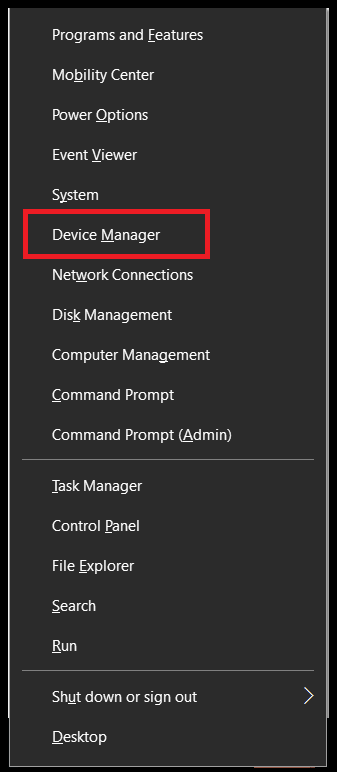
- 接下來,您可能會在鼠標和其他指針、人機接口設備類別下找到 Razer 設備。
- 右鍵單擊您的 Razer 設備並選擇卸載設備
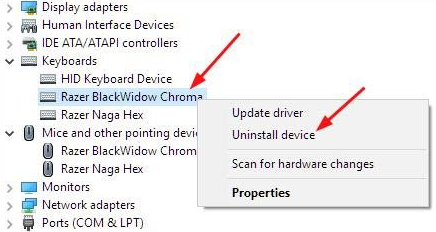
- 斷開所有 Razer 設備與系統的連接約 3 分鐘。
- 一段時間後,將所有 Razer 設備再次連接到您的系統。 Windows 將自動重新安裝驅動程序。
但是,不知何故,Windows 無法為您的 Razer 設備重新安裝正版驅動程序,您可以向 Bit Driver Updater 尋求幫助。 它是最好的驅動程序更新工具,可以自動更新和安裝 Razer 驅動程序,無需任何手動支持。
除此之外,此驅動程序更新工具可讓您備份較舊的驅動程序文件,因此如果發生任何事故,您可以恢復較舊的驅動程序文件。 有了這個,您可以恢復系統的有效性能,該系統現在正在響應頻繁的故障。 看看下面提到的通過 Bit Driver Updater 更新驅動程序的簡單步驟。
- 從下面的下載鏈接獲取這個急需的實用工具。
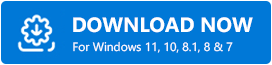
- 運行安裝文件以完成安裝。
- 雙擊桌面上的 Bit Driver Updater 圖標將其打開。
- 之後,等待掃描完成。
- 查看過時驅動程序列表,然後單擊需要更新的驅動程序旁邊的立即更新按鈕。
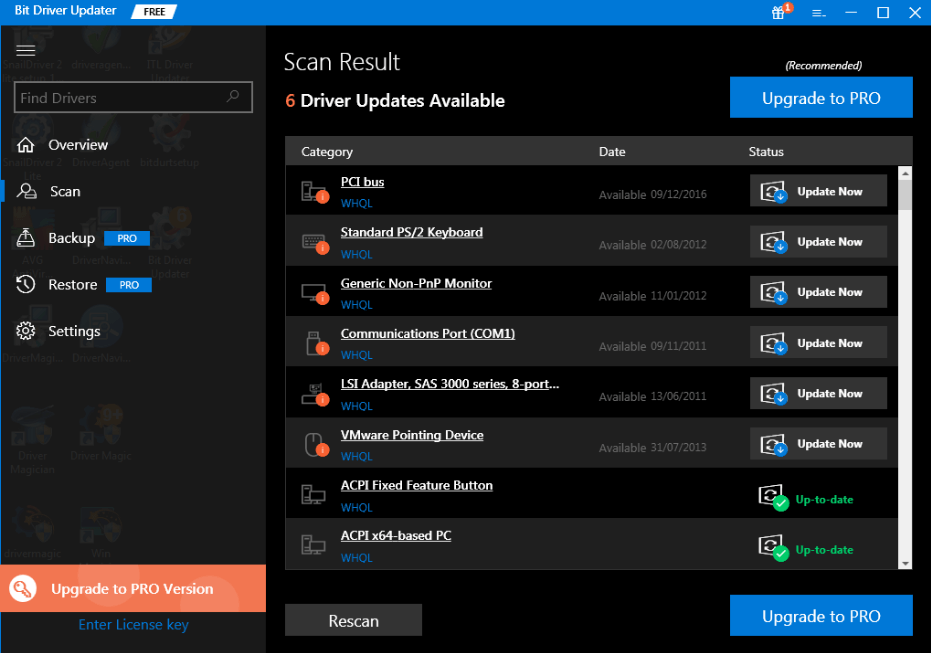
如果您依賴其專業版,則可以無限制地訪問其高級功能。 除此之外,您還可以獲得 24/7 全天候技術支持、完整的退款政策、一鍵式驅動程序更新以及其他附加功能,例如計劃掃描、備份和恢復等。
方法 2:關閉所有 Razer Synapse 進程
雖然很難識別 Razer synapse 無法在 Windows 10 上打開的原因,但我們可以為您提供解決此問題的方法。 許多用戶聲稱關閉所有 Razer Synapse 進程可以解決問題。 所以,你也可以試一試。 以下是您需要遵循的步驟!
- 在任務欄上單擊鼠標右鍵,然後從上下文菜單列表中選擇任務管理器。
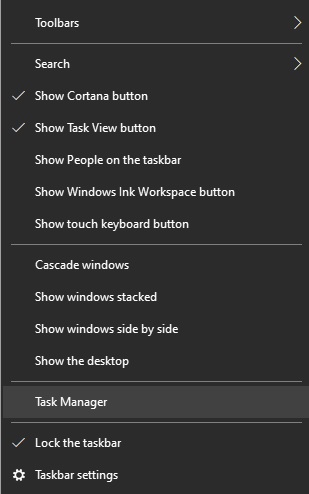

- 現在,找到 Razer 進程並單擊一個 Razer 進程。
- 然後,在左下角找到“結束任務”選項並單擊它。 以相同方式關閉所有 Razer 進程。
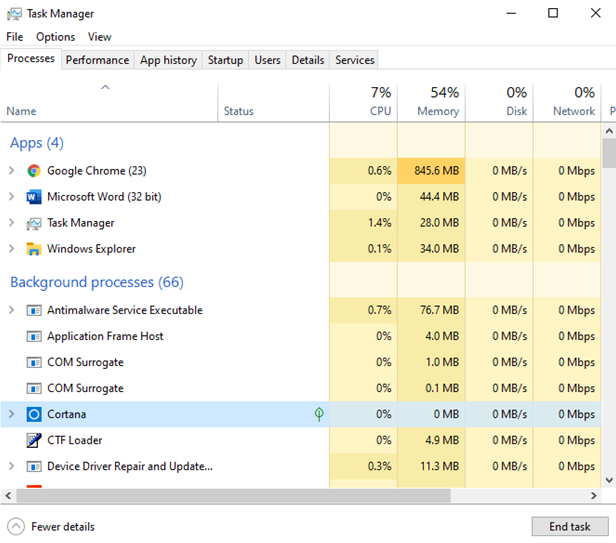
在此之後重新打開 Razer Synapse 以查看 Razer Synapse 未啟動問題是否已解決。 如果它仍然存在,請不要擔心,只需轉到下一個故障排除方法即可。
方法 3:禁用 Windows Defender 防火牆/第三方防病毒
完全同意安全解決方案旨在保護我們免受病毒、惡意軟件和其他威脅的侵害。 但是,有時,這些防病毒解決方案會凍結 Razer Synapse。 因此,暫時禁用防病毒解決方案或 Windows Defender 防火牆可以解決 Razer Synapse 無法啟動的問題。 而且,下面的分步指南將幫助您禁用 Windows Defender 防火牆。
- 在鍵盤上,同時按 Windows 和 R 鍵,然後在框中輸入 Control 並按 Enter 鍵。
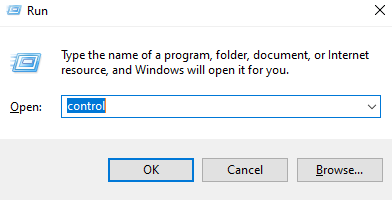
- 上述操作將啟動控制面板窗口。
- 現在,將視圖設置為大圖標。
- 逐步檢測並啟動 Windows Defender 防火牆。
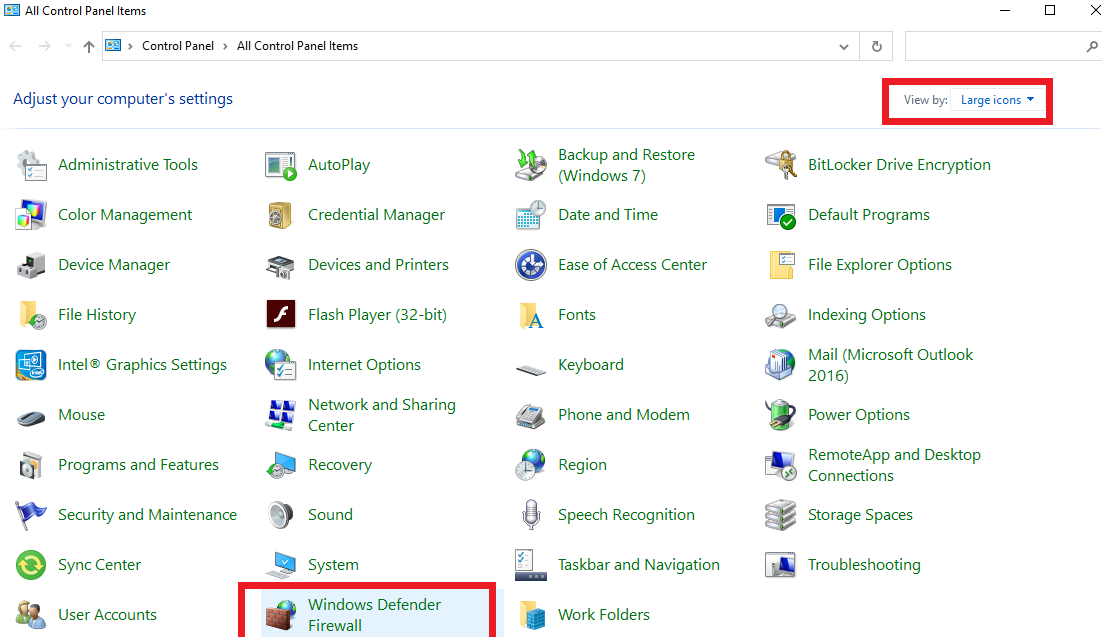
- 在下一個窗口中,選擇打開或關閉 Windows Defender 防火牆選項。
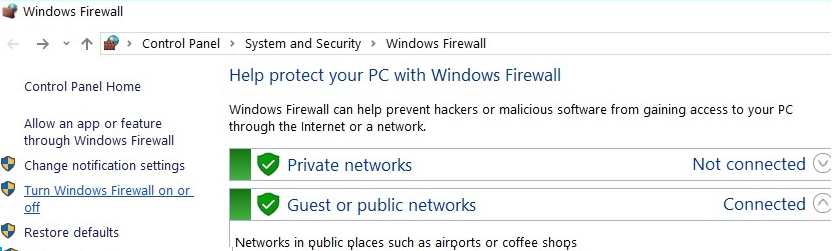
- 選擇公共網絡設置和專用網絡設置下的關閉 Windows Defender 防火牆選項。
- 最後,單擊“確定”選項。
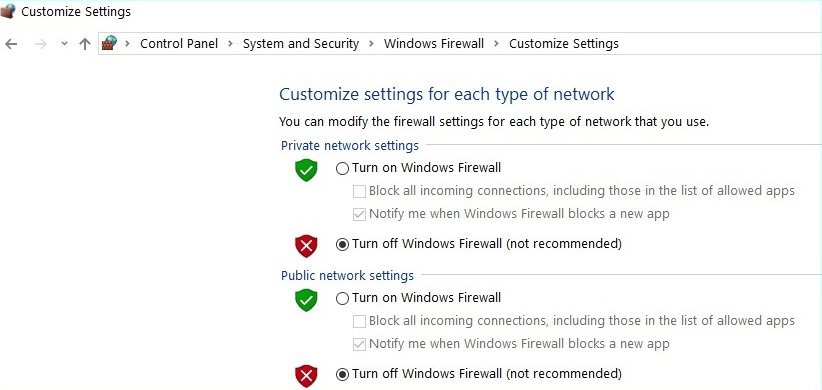
技術提示:一旦 Razer Synapse 成功啟動,不要忘記啟用 Windows Defender 防火牆。
方法 4:檢查 Windows 更新
有時,由於 Windows 的舊版本和故障版本,您會遇到 Razer Synapse 無法打開等問題。 因此,請始終確保安裝了最新的 Windows 10 版本。 使用以下步驟安裝最新的 Windows 10 版本。
- 召喚 Windows 設置。
- 單擊更新和安全選項。
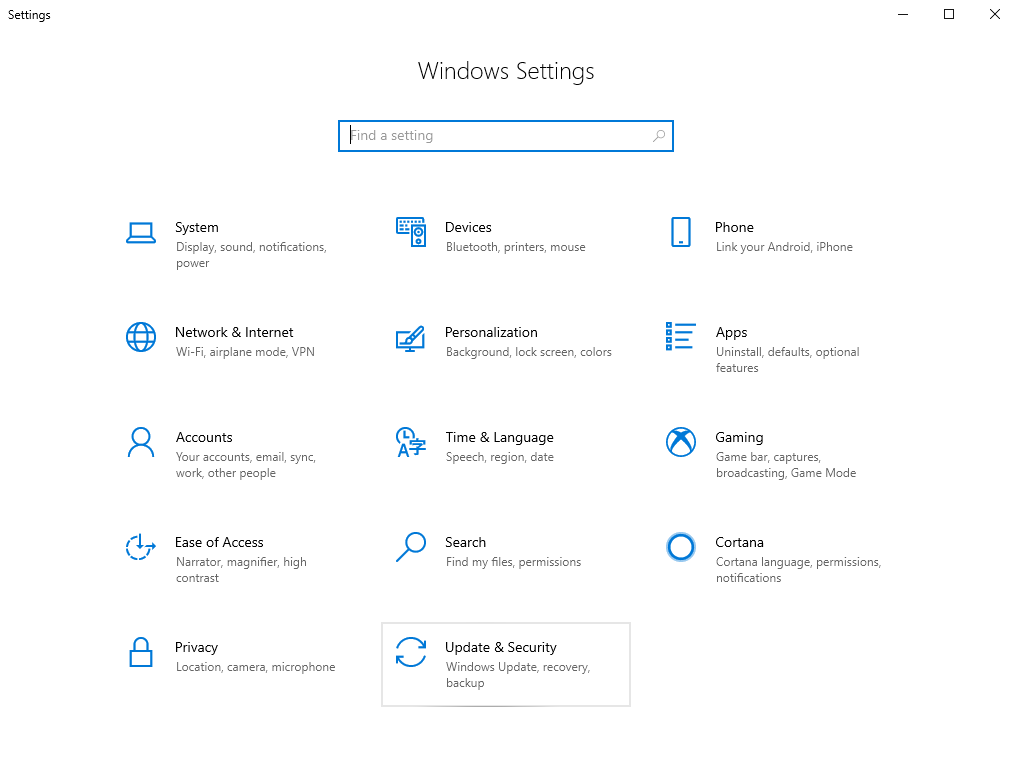
- 在隨後的提示中,單擊檢查更新選項。
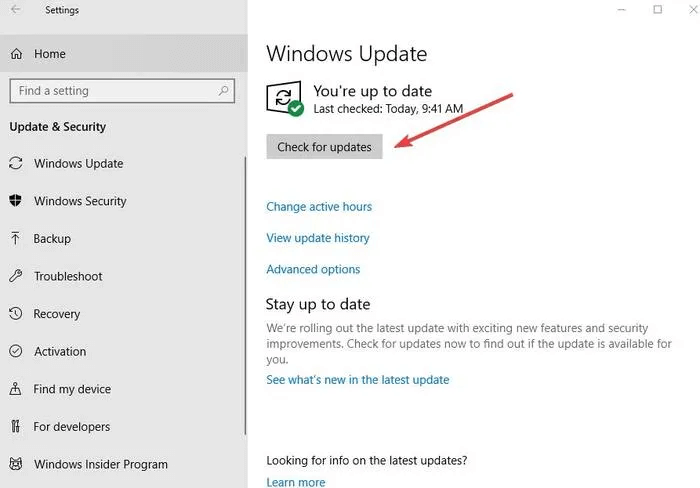
現在,Windows 將開始檢查您的系統是否有新的更新。 如果有任何更新可用,Windows 將自動安裝它。
方法 5:在您的系統上重新安裝 Razer Synapse
在嘗試了上述簡單而有效的方法後,Razer Synapse 仍然無法啟動,那麼您唯一的選擇就是 – 重新安裝 Razer Synapse。 因此,要重新安裝 Razer Synapse,您需要按照下面共享的說明進行操作。
- 在您的鍵盤上,快速按下 Windows 徽標和 I 鍵以調用 Windows 設置。
- 接下來,查找應用程序和功能並單擊它。
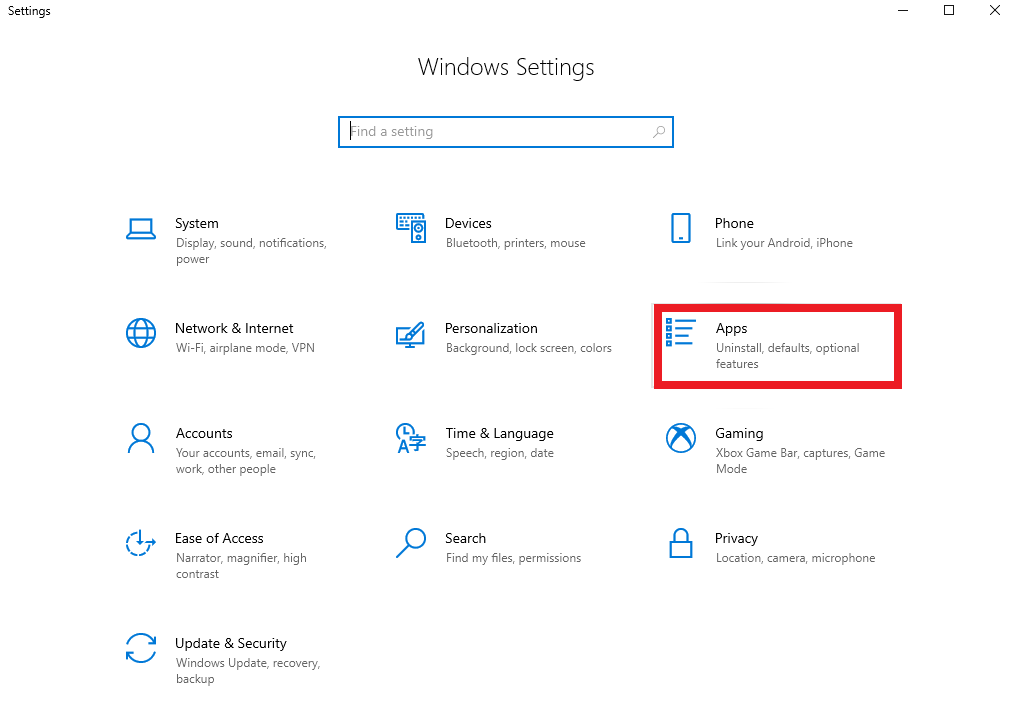
- 這將帶您進入應用程序和功能頁面,現在找到並單擊 Razer synapse 以選擇卸載選項。
- 稍等片刻即可完成卸載,稍後訪問Razer官方網站下載最新版本的Razer Synapse。 安裝下載的文件並運行 Razer Synapse 只是為了檢查它是否正常運行。
另請閱讀:如何在 Windows 10、8、7 上更新驅動程序 – 更新設備驅動程序
Razer Synapse 無法在 Windows 10 上打開 – 已修復
希望在執行上述方法後,您不會再遇到 Razer Synapse 無法打開的問題。 在這篇文章中,我們解釋了 5 種最簡單但有效的方法來幫助您。 但是,您不需要嘗試所有這些,只需繼續閱讀,直到找到最適合您的那個。
在下面的框中留下您的反饋,讓我們知道哪種方法適合您的情況。 最後,在你走之前,如果你喜歡這篇文章,那麼請註冊我們的時事通訊,以便很快收到更多這樣的文章。
